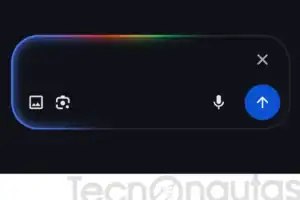En el mundo de las computadoras, 32 y 64 bits se refieren al tipo de unidad central de procesamiento, sistema operativo, controlador, programa de software, etc. que utiliza esa arquitectura en particular.
Probablemente haya visto la opción de descargar una pieza de software como una versión de 32 bits o una versión de 64 bits. De hecho, la diferencia importa porque los dos fueron programados para sistemas separados.
- El hardware y el software de 32 bits suelen denominarse x86 o x86-32.
- El hardware y el software de 64 bits suelen denominarse x64 o x86-64.
- Los sistemas de 32 bits utilizan datos en piezas de 32 bits, mientras que los sistemas de 64 bits utilizan datos en piezas de 64 bits. En general, cuantos más datos se puedan procesar a la vez, más rápido podrá funcionar el sistema.
Hay varias otras ventajas de un sistema de 64 bits también, la mayoría prácticamente la capacidad de utilizar cantidades significativamente mayores de memoria física (más de los 4 GB permitidos por una máquina de 32 bits). Vea lo que Microsoft tiene que decir sobre los límites de memoria para las diferentes versiones de Windows.
Sistemas operativos de 64 y 32 bits
La mayoría de los nuevos procesadores se basan en la arquitectura de 64 bits y admiten sistemas operativos de 64 bits. Estos procesadores también son totalmente compatibles con sistemas operativos de 32 bits.
La mayoría de las ediciones de Windows 10, Windows 8, Windows 7 y Windows Vista están disponibles en formato de 64 bits. De las ediciones de Windows XP, sólo Professional está disponible en 64 bits.
Todas las ediciones de Windows, desde XP hasta 10, están disponibles en 32 bits.
Todos los sistemas operativos Mac desde la versión 10.8 (Mountain Lion) han sido de 64 bits.
Al igual que Windows, Linux puede ser de 32 o 64 bits. Puede ver cuál está ejecutando con el comando lscpu .
No está seguro si la copia de Windows en su PC es de 32 o 64 bits?
La forma más rápida y sencilla de comprobar si está ejecutando una versión de 32 o 64 bits de Windows es comprobar lo que dice en el Panel de control.
Otro método sencillo para averiguar qué arquitectura de sistema operativo está ejecutando en Windows es comprobar la carpeta Archivos de programa. Hay más información al respecto a continuación.
Para ver la arquitectura de hardware, puede abrir el Símbolo del sistema e introducir el comando:
:max_bytes(150000):strip_icc():format(webp)/processor-architecture-command-5b4605ddc9e77c0037496495.png)
echo %PROCESSOR_ARCHITECTURE%Puede obtener una respuesta como AMD64 para indicar que tiene un sistema basado en x64, o x86 para 32-bit.
Otro comando que funciona es:

reg query "HKLMSYSTEMCurrentControlSetControlControl{ControlSession Manager;ENVironnemio ambiente" /vESSOR_ARCHITECTUREEse comando debería resultar en mucho más texto, pero luego terminar con una respuesta como ésta:
PROCESSOR_ARCHITECTURE REG_SZ x86
PROCESSOR_ARCHITECTURE REG_SZ AMD64La mejor manera de usar uno de estos comandos es copiarlos aquí en esta página y luego hacer clic con el botón derecho en el espacio negro en Símbolo del sistema y pegar el comando.
Estos comandos sólo indican la arquitectura del hardware, no el tipo de versión de Windows que está ejecutando. Es probable que sean iguales ya que los sistemas x86 sólo pueden instalar una versión de 32 bits de Windows, pero no es necesariamente true ya que una versión de 32 bits de Windows también se puede instalar en sistemas x64.
Por qué es importante
Conocer la diferencia es importante para que pueda estar seguro de instalar los tipos correctos de software y controladores de dispositivos. Por ejemplo, cuando se le da la opción entre descargar una versión de 32 o 64 bits, un programa de software nativo de 64 bits es la mejor opción. Sin embargo, no se ejecutará en absoluto si está en una versión de 32 bits de Windows.
Una de las únicas diferencias reales y notables para usted, el usuario final, es que es posible que después de descargar un programa grande, se dé cuenta de que ha perdido ese tiempo ya que no se ejecutará en su equipo específico. Esto es cierto si ha descargado un programa de 64 bits que espera utilizar en un sistema operativo de 32 bits.
Sin embargo, algunos programas de 32 bits pueden funcionar perfectamente en un sistema de 64 bits. En otras palabras, los programas de 32 bits son compatibles con los sistemas operativos de 64 bits. Sin embargo, esta regla no siempre es cierta, y esto es especialmente cierto en el caso de algunos controladores de dispositivos, ya que los dispositivos de hardware requieren que se instale la versión exacta para poder interactuar con el software (es decir, se necesitan controladores de 64 bits para un sistema operativo de 64 bits, y controladores de 32 bits para un sistema operativo de 32 bits).
Otro momento en el que entran en juego las diferencias de 32 y 64 bits es cuando se soluciona un problema de software o se busca en el directorio de instalación de un programa.
Es importante tener en cuenta que las versiones de 64 bits de Windows tienen dos carpetas de instalación diferentes, ya que también contienen un directorio de 32 bits. Sin embargo, una versión de 32 bits de Windows sólo tiene una carpeta de instalación . Para que esto sea un poco más confuso, la carpeta Archivos de programa de la versión de 64 bits tiene el mismo nombre que la carpeta Archivos de programa de 32 bits de una versión de 32 bits de Windows.
Un ejemplo de por qué este es el caso es para que un programa de 32 bits no intente usar una DLL de 64 bits, que no funcionará. En cambio, cuando se instala un programa de 32 bits en la carpeta Archivos de programa de 32 bits y luego se ejecuta dicho programa, Windows sabe que necesita extraer algunos archivos específicos de 32 bits en lugar de los que se utilizan para programas de 64 bits.
`Ficheros de programa' Carpetas en un sistema Windows 10 de 64 bits.
Si estás confundido, mira aquí:
En una versión de 64 bits de Windows hay dos carpetas:
- Ubicación de 32 bits: C:Archivos de programa (x86)
- Ubicación de 64 bits: C:NFicheros de programa\/em>
En una versión de 32 bits de Windows hay una carpeta:
- Ubicación de 32 bits: C:NFicheros de programa\/em>
Como puede ver, es un poco confuso decir claramente que la carpeta Archivos de programa de 64 bits es C:Archivos de programa ya que eso no es cierto para un sistema operativo de 32 bits.


:max_bytes(150000):strip_icc():format(webp)/reg-query-processor-architect-5b46068546e0fb005beece3c.png)
:max_bytes(150000):strip_icc():format(webp)/64-bit-program-files-folder-5b460764c9e77c00378d3196.png) `Ficheros de programa' Carpetas en un sistema Windows 10 de 64 bits.
`Ficheros de programa' Carpetas en un sistema Windows 10 de 64 bits.